Dưới đây là các bước nâng cấp từ SQL Server 2005 Express lên SQL Server 2017 Express
Trước khi nâng cấp lên SQL Server 2017 Express, nhà hàng cần sao lưu dữ liệu hiện có ở SQL Server 2005. Dữ liệu sao lưu này sẽ được khôi phục vào SQL Server 2017. Mở ứng dụng Microsoft SQL Server Management Studio. Nhấn chuột phải vào dữ liệu nhà hàng cần sao lưu. Chọn Tasks và Back Up. Lưu ý: Chọn vị trí để lưu lại tệp sao lưu (có đuôi mở rộng .mbk)
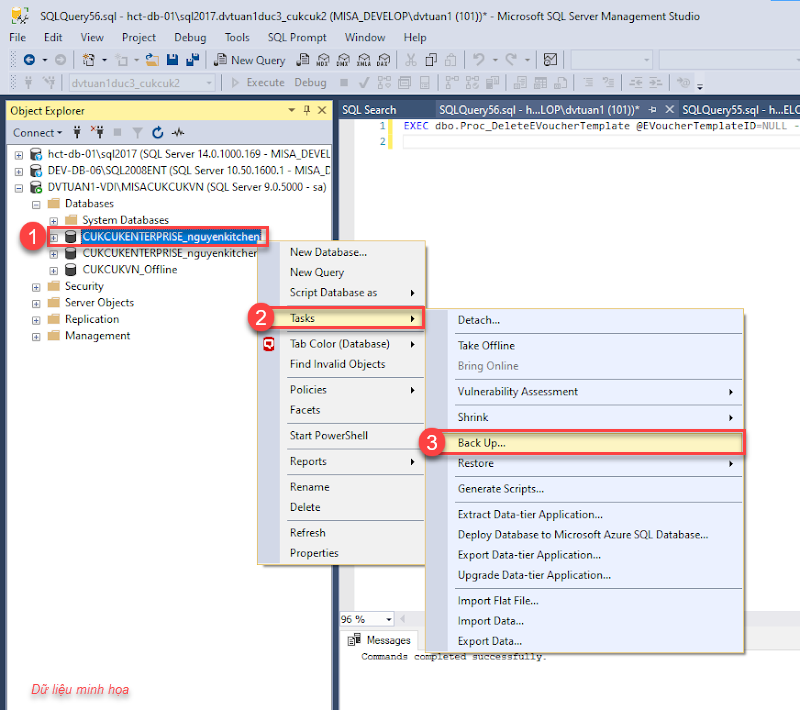
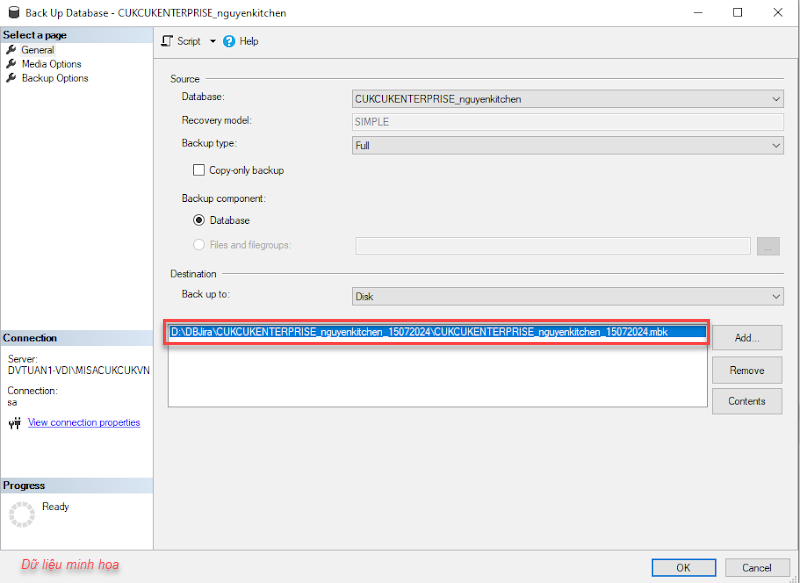
Mở Control Panel. Chọn Uninstall a program. Tìm ứng dụng Microsoft SQL Server 2005. Sau đó, tại ứng dụng nhấn chuột phải và chọn Uninstall. Chọn radio MISACUKCUKVN: Database Engine và tích vào ô Workstation Components. Sau đó, nhấn Next. Nhấn Finish để hoàn thành gỡ ứng dụng. Lưu ý: Nếu phần mềm hiển thị thông báo như hình bên dưới thì tức là Services SQL Server 2005 đang chạy. Đi đến Services. Tìm đến SQL Server (MISACUKCUKVN), nhấn chuột phải, và chọn Stop. Tiếp theo, quay lại màn hình gỡ cài đặt ở bước trước và nhấn Retry. Đợi windows gỡ xong phần mềm. Sau đó, quay lại Control Panel kiểm tra. Nếu không thấy Microsoft SQL Server 2005 thì tức là đã gỡ thành công.
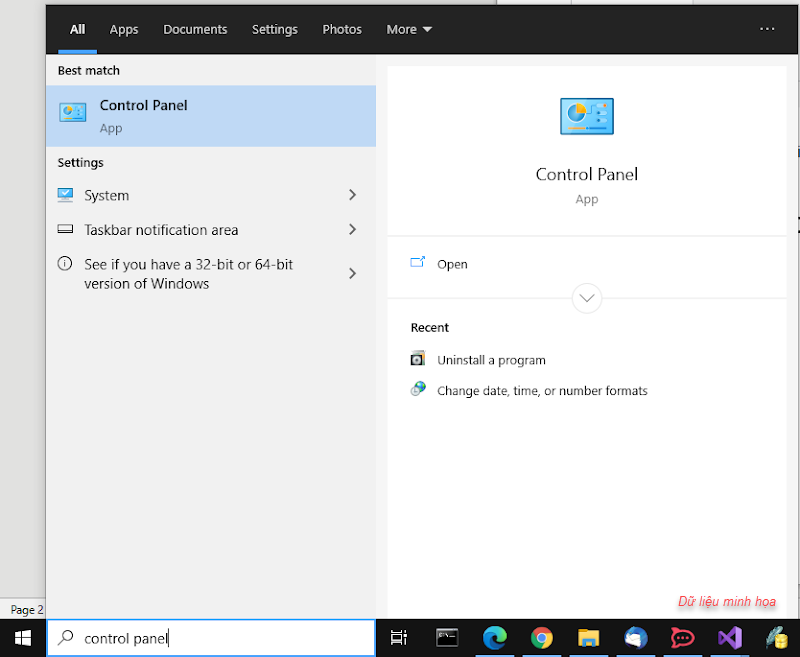
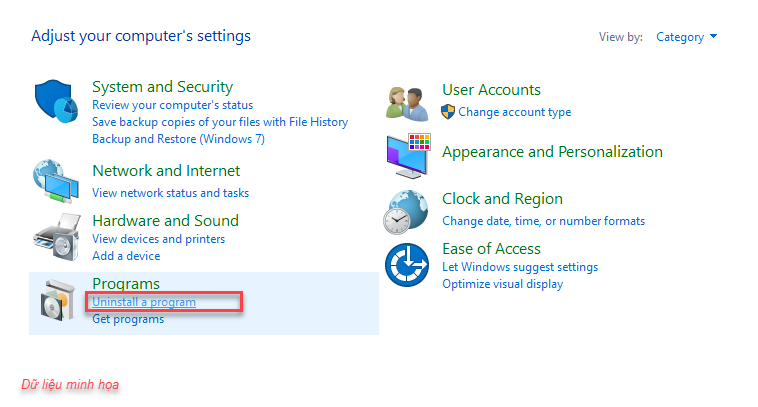
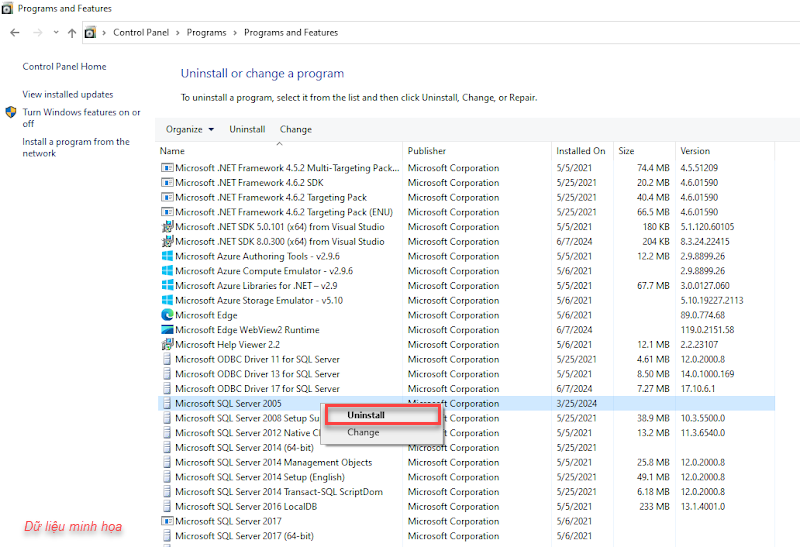
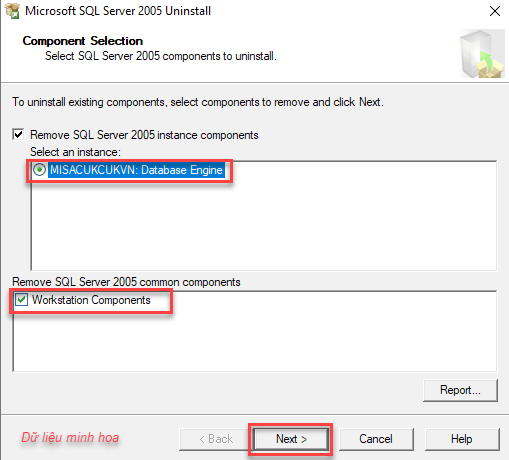
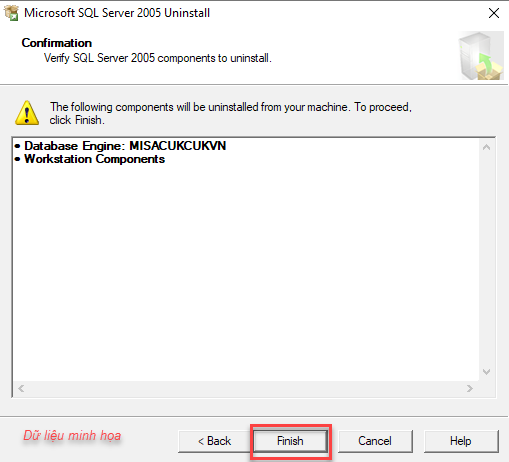
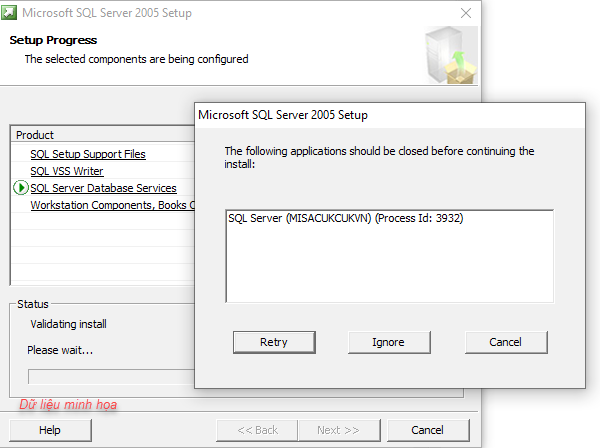
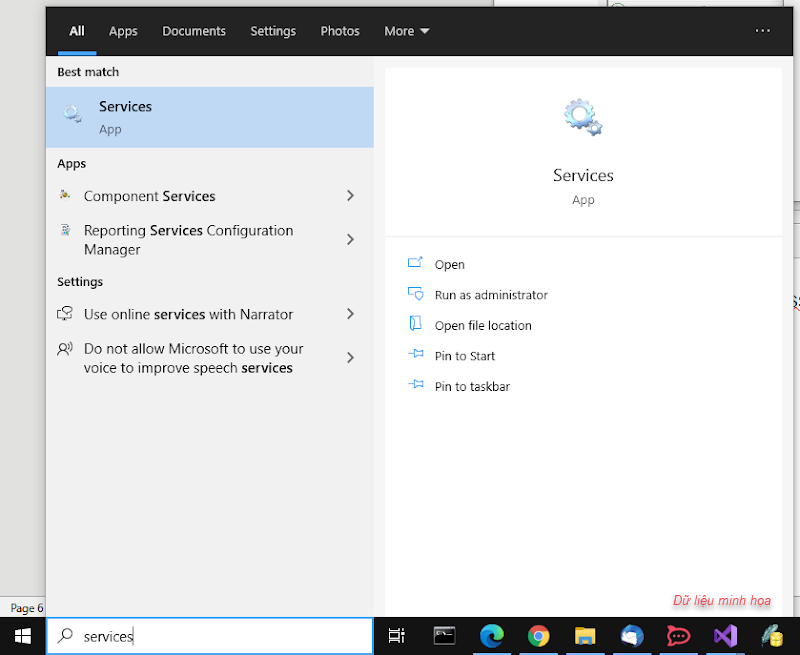
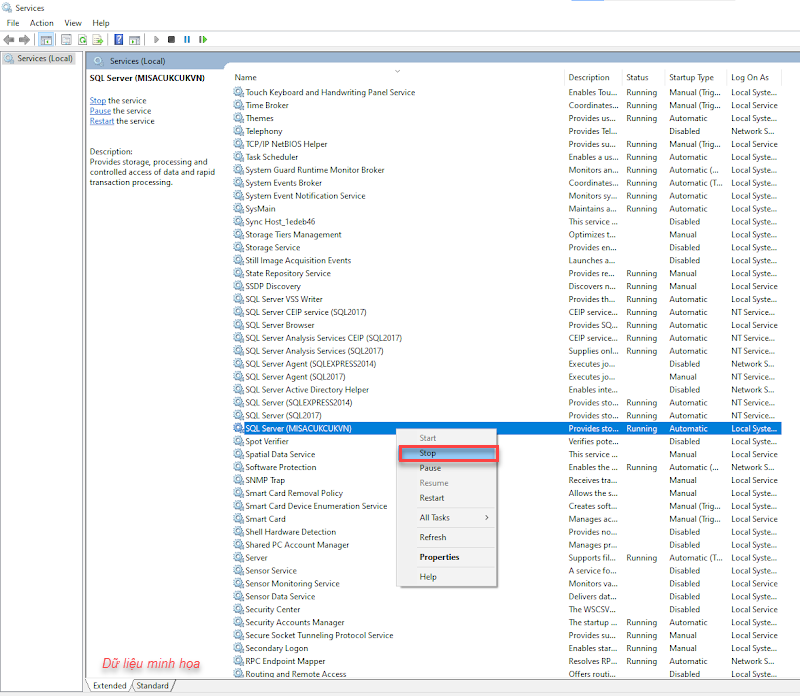
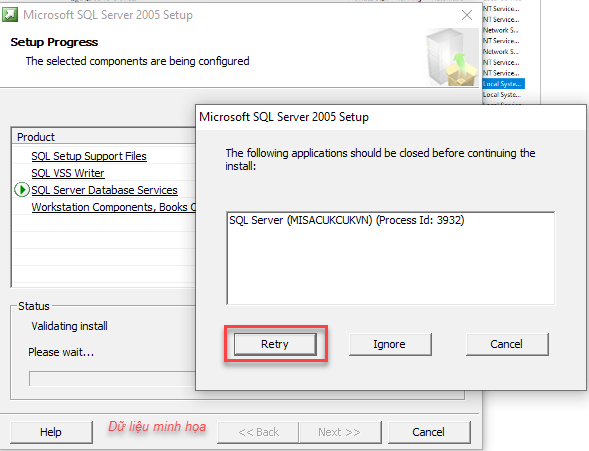
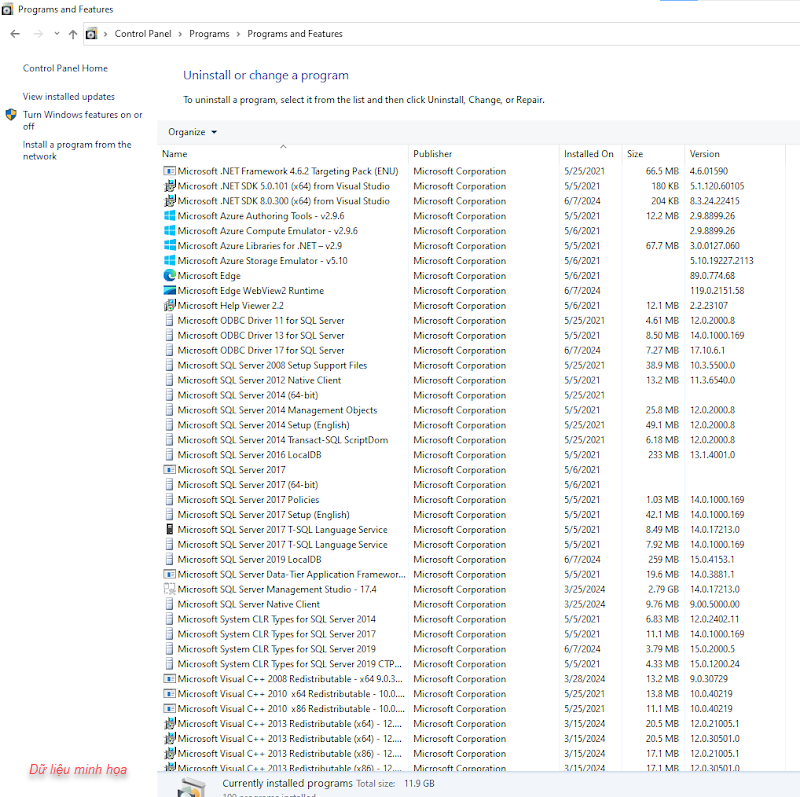
Lưu ý: Từ phiên bản R113.0.0.109 đã được tích hợp bộ cài SQL Server 2017 Download phiên bản Server ENT, Sale phiên bản từ R113.0.0.109 hoặc mới hơn Ở bước này, có 02 cách thực hiện: Nhấn chuột phải vào file CUKCUK Setup có đuôi .exe (ENT hoặc Sale). Chọn 7zip hoặc bất kỳ phần mềm giải nén nào để tiến hành giải nén bộ cài. Sau khi giải nén thành công sẽ xuất hiện thư mục CUKCUK Setup. Tiếp theo, mở thư mục: ISSetupPrerequisites/ SQL Server 2017. Sau khi mở sẽ thấy file SQLEXPR_x63_ENU.exe. Nhấn chuột phải và chọn Run as Administrator. Chọn Yes. Sau đó sẽ xuất hiện hộp thoại Choose Directory For Extracted Files. Chọn OK. Tại hộp thoại SQL Server Installation Center, chọn New SQL Server stand-alone installation or add features to an existing installation. Đợi 1 lát sẽ xuất hiện SQL Server 2017 Setup. Nhấn Next. Và nhấn Next tiếp. Tích chọn Perform a new installation of SQL Server 2017. Nhấn Next. Tích chọn I accept the license terms. Nhấn Next. Nhấn Next tiếp. Điền các thông tin sau: Lưu ý: Nếu không điền đúng thông tin trên, CUKCUK sẽ không thể kết nối đến SQL Server được. Nhấn Next. Nhấn Next. Tích chọn Mixed Mode (SQL Server authentication and Windows authentication). Nhập các thông tin sau: Nhấn Next. Chờ cài đặt xong. Nhấn Close để hoàn tất cài đặt. Quá trình cài đặt SQL Server 2017 đã thành công. Trước tiên, gỡ phiên bản CUKCUK đang sử dụng. Tiếp theo, cài đặt bản CUKCUK vừa download. Sau khi cài đặt xong, không đăng nhập ngay mà thực hiện khôi phục dữ liệu. Dưới đây là các bước khôi phục dữ liệu: Mở Microsoft SQL Server Studio Management. Nhập các thông tin sau: Nhấn Connect. Tại thư mục Database, nhấn chuột phải và chọn Restore Database. Tại ô Device, nhấn vào dấu ... Chọn Add. Tìm đến đường dẫn lưu file .mbk backup dữ liệu đã backup. Thay đổi lựa chọn combobox thành All Files (*) sẽ thấy file backup. Nhấn OK. Nhấn OK. Nhấn OK. Chờ chạy xong sẽ có thông báo thành công Nhấn OK. Như vậy, việc nâng cấp đã thực hiện thành công.

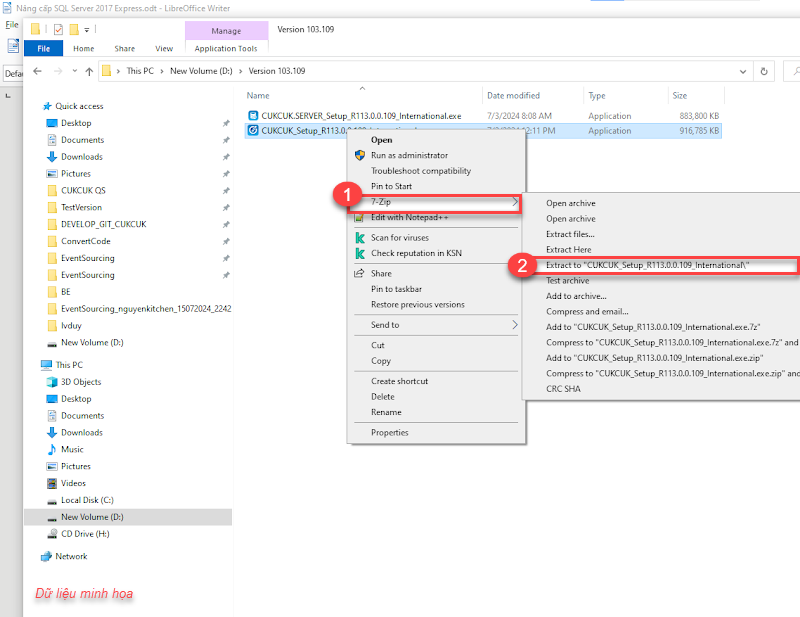
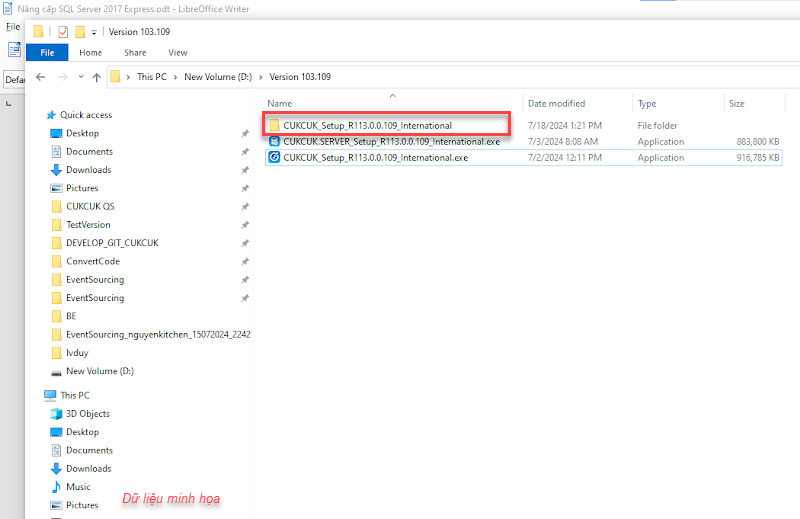
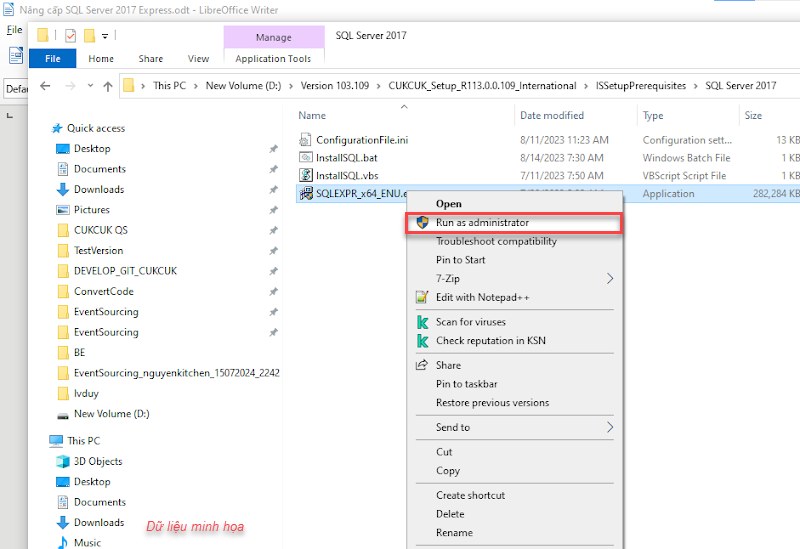
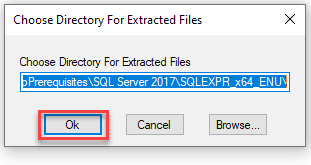
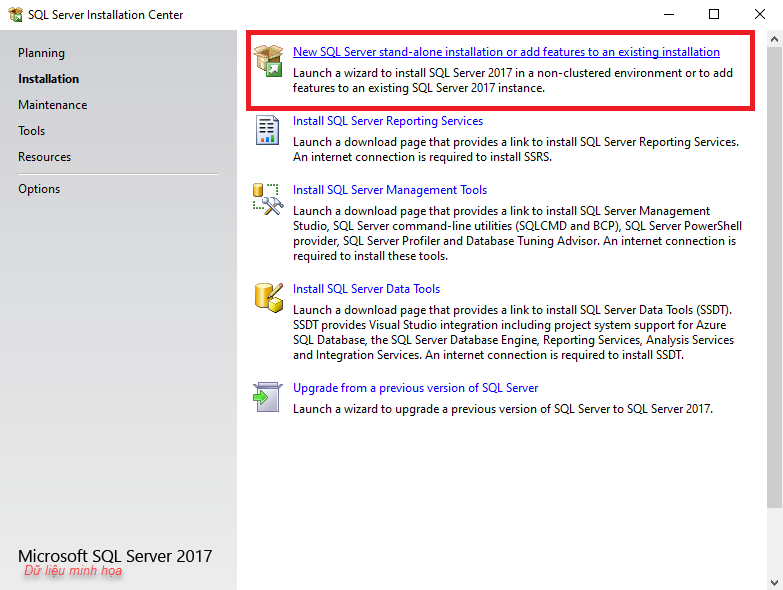
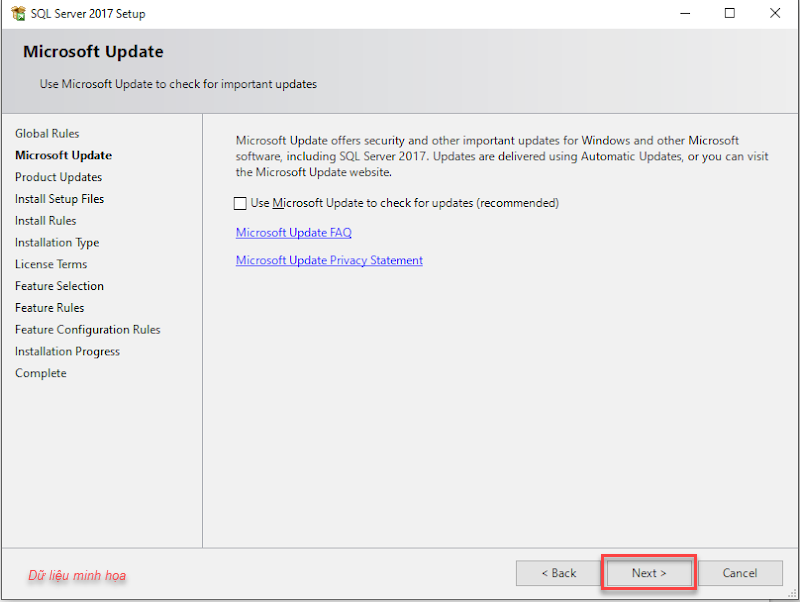
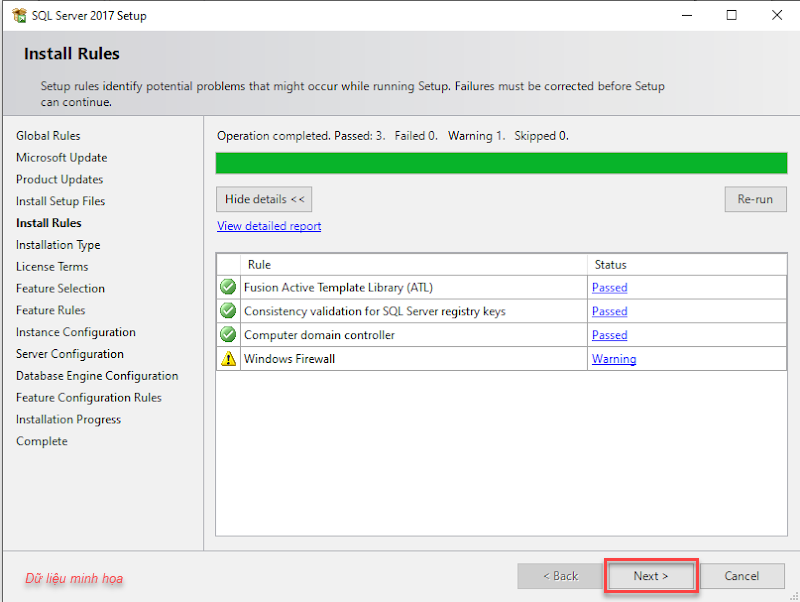
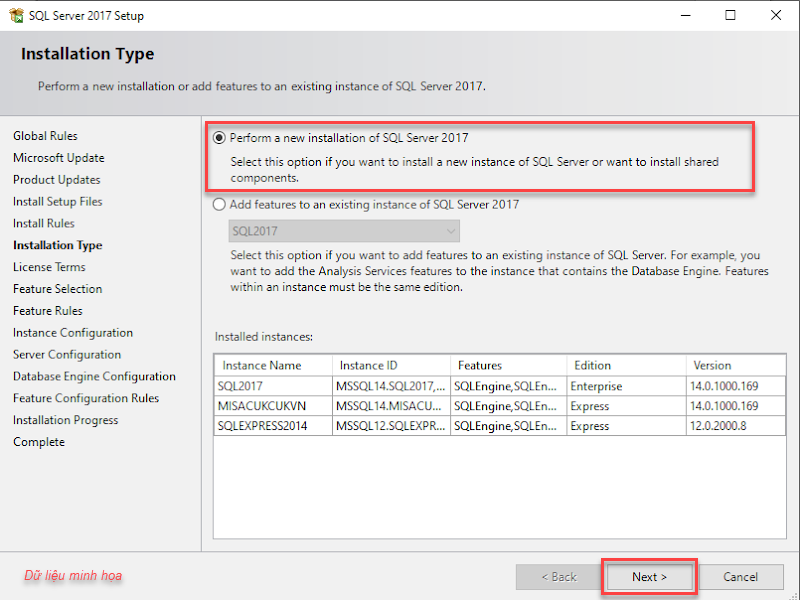
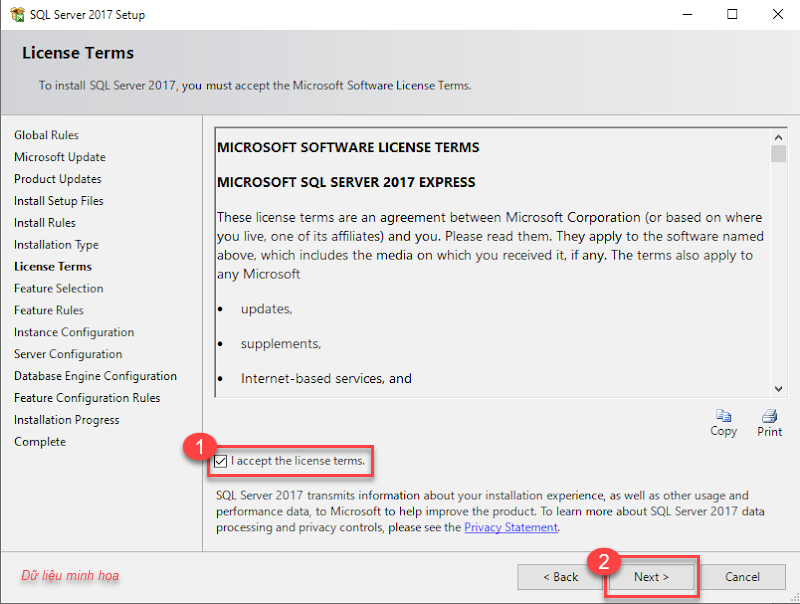
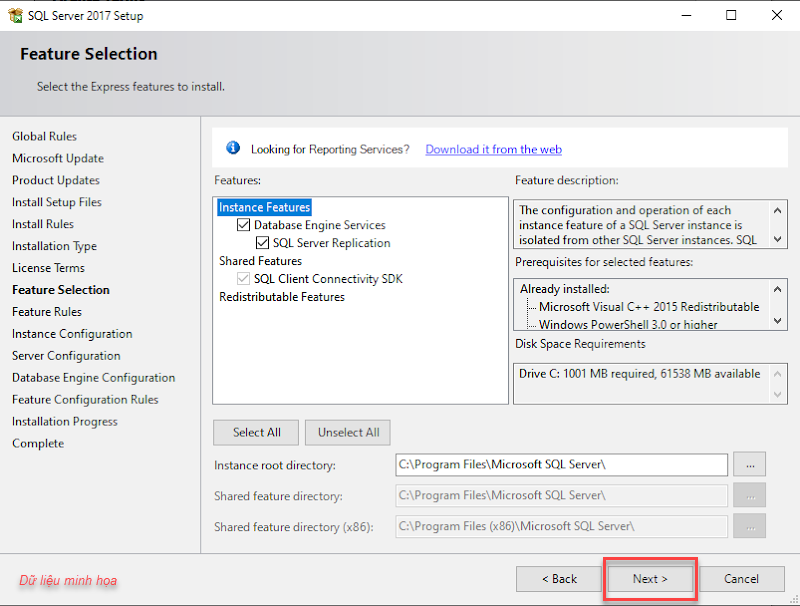
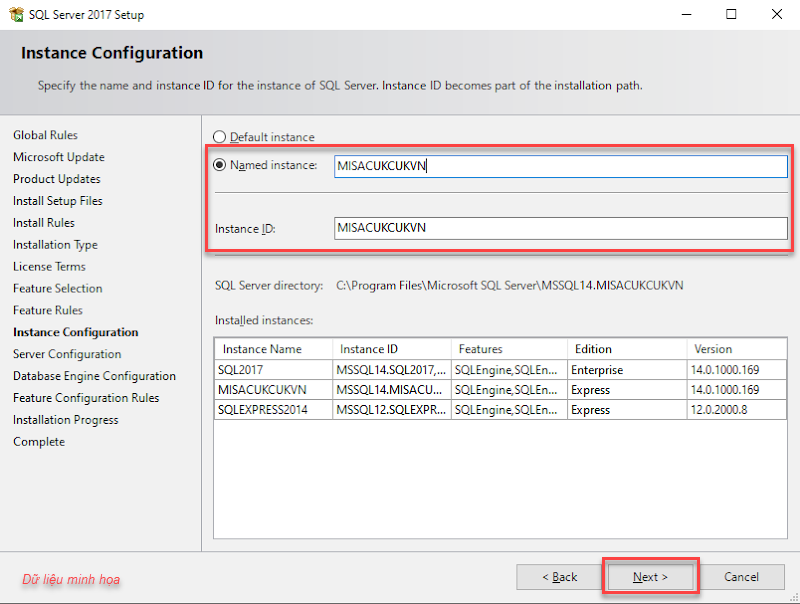
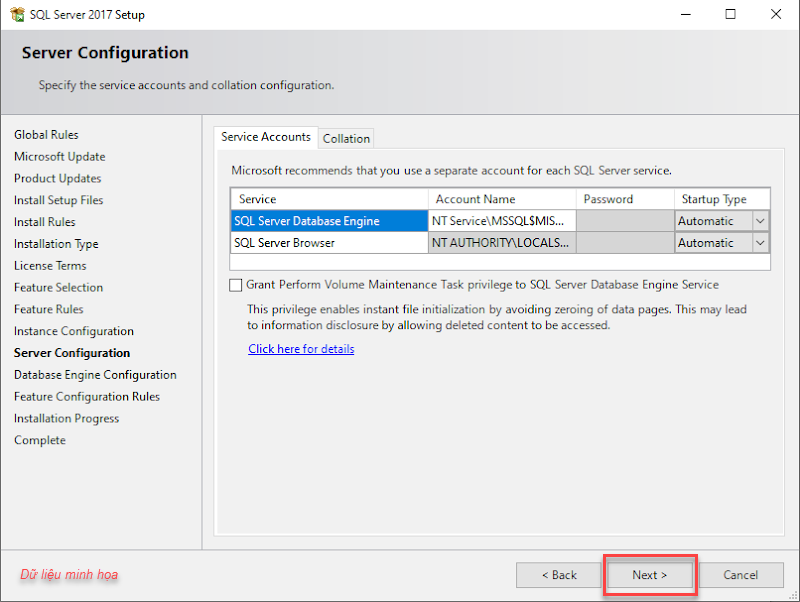
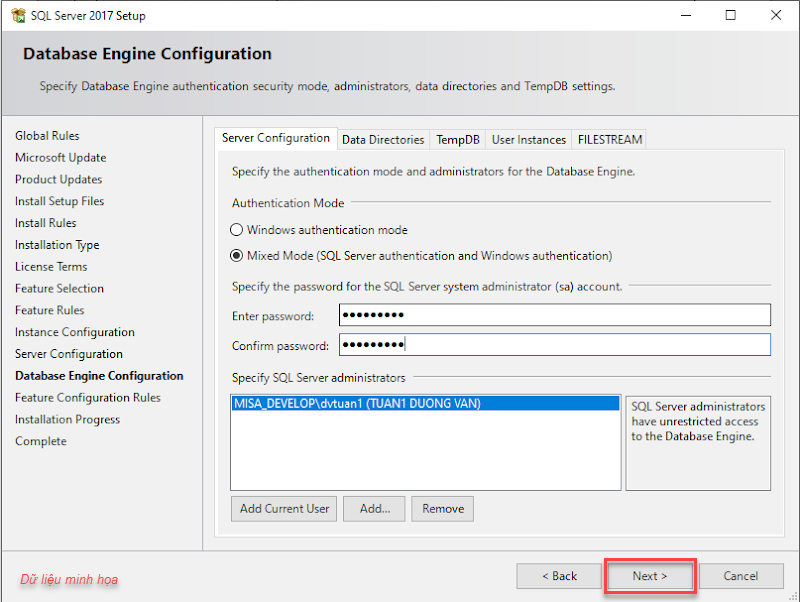
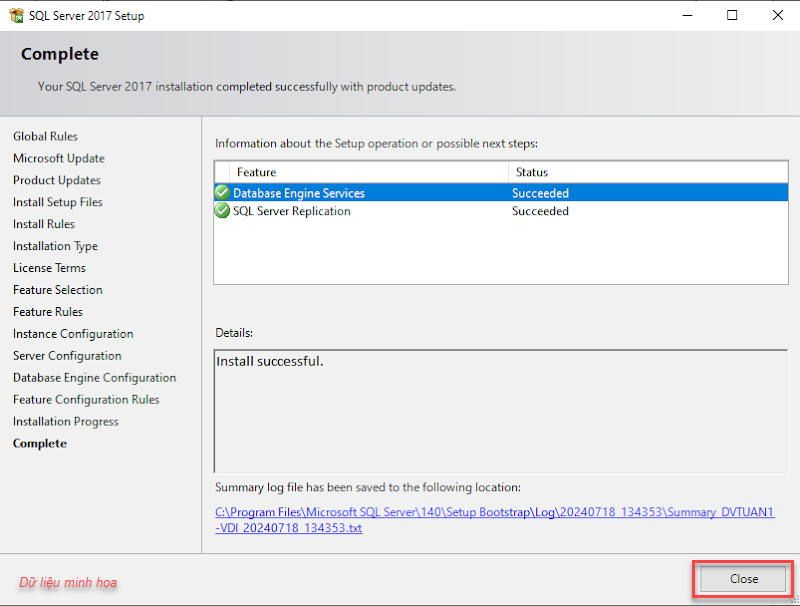
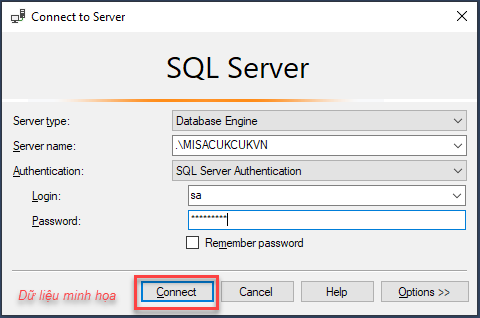
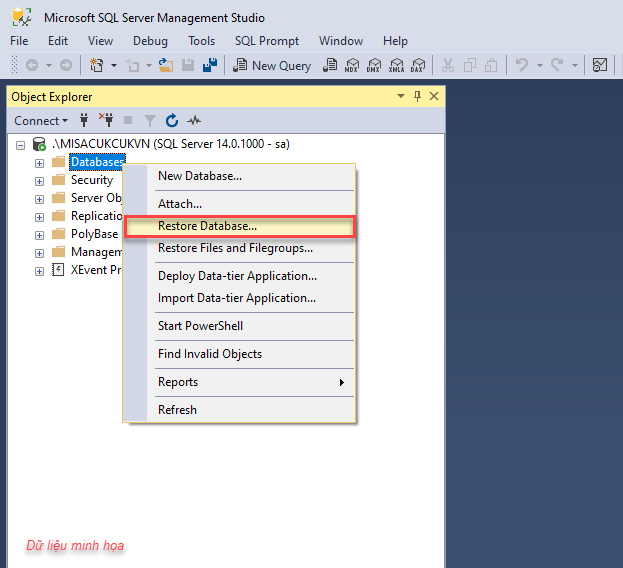
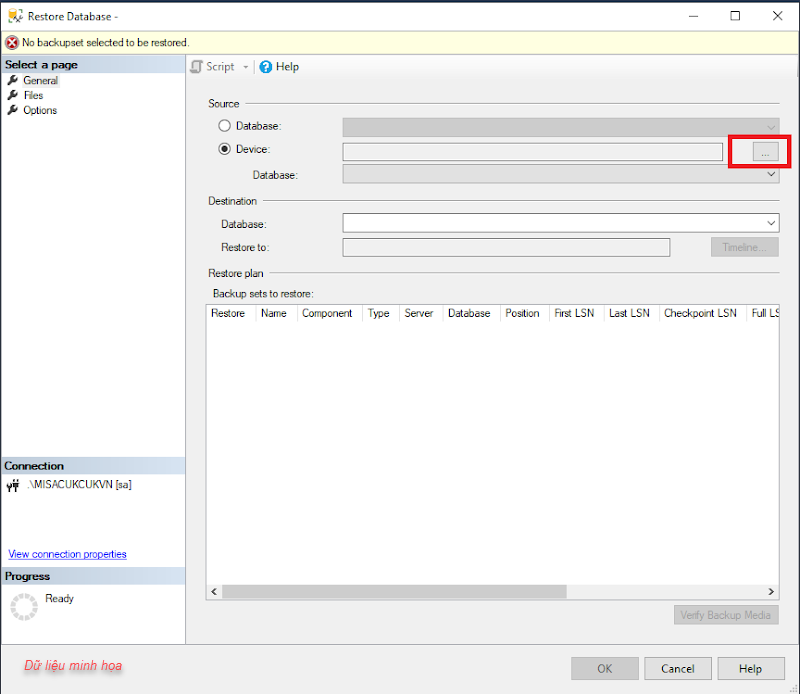
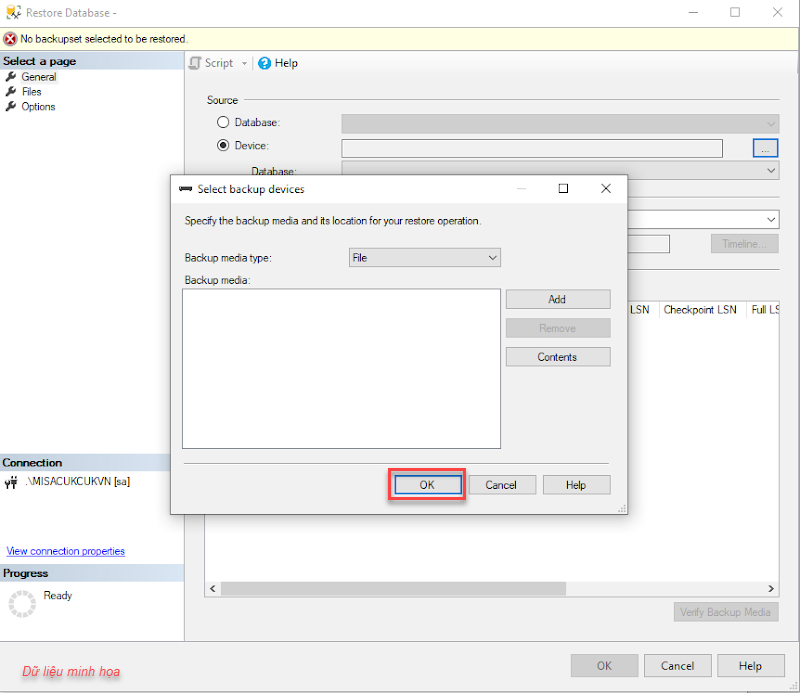
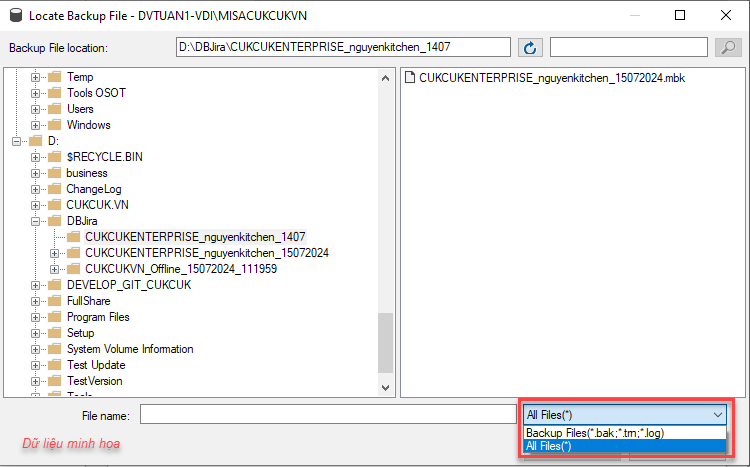
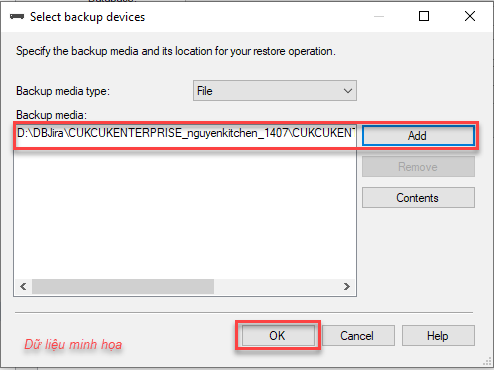
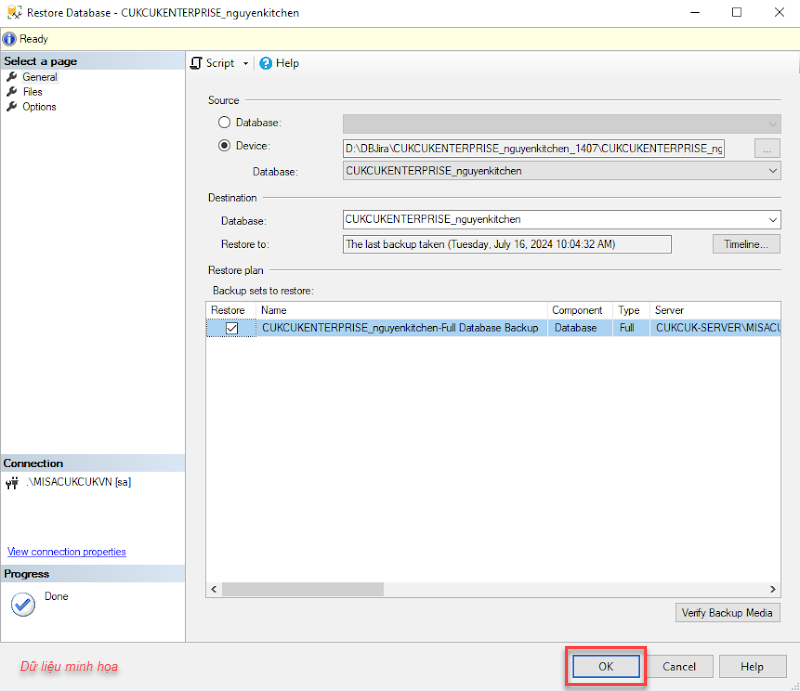
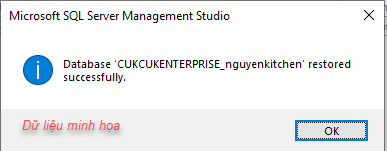
Chúc Anh/Chị thực hiện thành công!

